阿里云Ubuntu系统镜像能否安装UI界面?
结论
阿里云的Ubuntu系统镜像默认不包含图形界面(UI),但用户可以手动安装桌面环境(如GNOME、KDE或XFCE)。通过简单的命令行操作,即可将纯命令行系统转换为带图形界面的系统,适合需要可视化操作的用户。
详细说明
1. 阿里云Ubuntu镜像的默认状态
阿里云提供的Ubuntu系统镜像通常是最小化安装版本(Minimal Image),默认仅包含命令行界面(CLI),目的是减少资源占用并提高服务器性能。
核心要点:
- 默认无UI,需手动安装桌面环境。
- 轻量级设计,适合服务器场景,但可通过配置扩展。
2. 如何安装图形界面?
以Ubuntu 20.04/22.04为例,安装GNOME桌面环境的步骤如下:
步骤1:更新系统
sudo apt update && sudo apt upgrade -y步骤2:安装桌面环境
- GNOME(Ubuntu默认桌面):
sudo apt install ubuntu-desktop -y - XFCE(轻量级替代方案):
sudo apt install xubuntu-desktop -y
步骤3:启动图形界面
- 如果使用本地VNC或远程桌面工具,需安装并配置服务:
sudo apt install xrdp -y # 支持Windows远程桌面连接 sudo systemctl enable xrdp - 重启系统后即可通过VNC/RDP登录图形界面。
核心要点:
- 选择适合的桌面环境(GNOME占用资源较多,XFCE更轻量)。
- 远程访问需额外配置(如xrdp或VNC)。
3. 注意事项
-
资源消耗:
- 图形界面会显著增加CPU和内存占用,不建议在低配置云服务器上安装。
- 例如,GNOME可能需要至少2GB内存才能流畅运行。
-
安全性:
- 开放远程桌面(RDP/VNC)可能增加攻击面,建议配置防火墙规则。
-
阿里云限制:
- 部分轻量级云服务器(如1核1GB)可能无法流畅运行UI,需升级配置。
核心要点:
- 评估服务器性能再决定是否安装UI。
- 优先使用命令行工具(如Webmin)管理服务器,以减少资源开销。
总结
阿里云Ubuntu镜像支持UI安装,但需手动操作并权衡性能与需求。
- 推荐场景:开发测试、远程办公等需要图形化操作的场景。
- 不推荐场景:生产环境服务器、低配置实例。
最终建议:
- 如果仅需管理服务器,优先使用SSH和命令行工具。
- 如需UI,选择XFCE等轻量级桌面,并通过VNC/RDP安全访问。
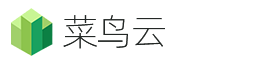 菜鸟云
菜鸟云